
![]()
 |
|

 |
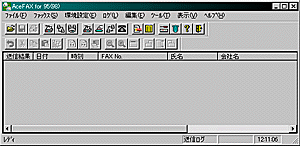 |
|
|
このコーナーでは、窓の杜編集部の協力を得て、Windows用のさまざまなオンラインソフトを月ごとにテーマを決めてレビューします。今月のテーマは電話関連オンラインソフトです。掲載は毎週木曜日を予定しています。 【編集部】 |
■FAXモデムを有効活用しよう
モデムを持っていない人はまずいないと思うが、モデムが持つFAX通信の機能はあまり活用されてはいないのではないだろうか。たいていの場合は別途FAXを持っていて、それを使うから必要性を感じないわけだが、パソコンで文書を作成してプリントアウトして、それをFAXに持っていってダイヤル、というのはあまりスマートではないし、送信してしまえばプリントアウトはほぼゴミになるわけだから、資源もムダだ。AceFax for 95(98)(以下AceFAX)を使えば、モデムとパソコンで簡単にFAX機能が実現できる。
■AceFAXの使い方
AceFAXは、高機能のFAX送受信ソフトだ。プリンタドライバとしても動作するので、どんなアプリケーションからも印刷先をAceFAXにするだけで、そのままFAXにして送信できる。
 |
【トップヘッダー設定】 |
AceFAXではその場でFAX先の電話番号をパッドで入力できるが、[ファックス]の[電話帳編集]で、よく送信する先のFAX番号を登録しておくことができる。ここで敬称や会社名などを設定しておけば送付状にも反映されるので、非常に便利だ。
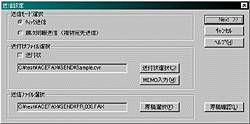 では実際にFAXを送ってみよう。アプリケーションで文書を作成したら、そのまま[印刷]を選んで、[プリンタの設定]から[ACEFAX Printer Driver]を選択してOKすると、AceFAXの送信用ウィザードが起動する。通常は[クイック送信]のままにして、送付状を送りたい場合はチェックを入れて送付状ファイルを選択する。サンプルのデータがあるが、後で説明する送付状エディタを使って個人の環境にあわせたものを作ったほうがいいだろう。FAXの内容は[原稿確認]ボタンを押せばプレビューすることができる。[NEXT]ボタンを押すとFAX番号の入力画面になるので、ここで[電話帳]ボタンを押して、ファイルを指定すると、あらかじめ設定しておいた電話帳の一覧が別ウィンドウに開く。ここから送信先を選択してチェックマークをクリックすると、ウィザードにデータが反映される。あとは[送信]ボタンを押せば、自動的に送信が行なわれる。
では実際にFAXを送ってみよう。アプリケーションで文書を作成したら、そのまま[印刷]を選んで、[プリンタの設定]から[ACEFAX Printer Driver]を選択してOKすると、AceFAXの送信用ウィザードが起動する。通常は[クイック送信]のままにして、送付状を送りたい場合はチェックを入れて送付状ファイルを選択する。サンプルのデータがあるが、後で説明する送付状エディタを使って個人の環境にあわせたものを作ったほうがいいだろう。FAXの内容は[原稿確認]ボタンを押せばプレビューすることができる。[NEXT]ボタンを押すとFAX番号の入力画面になるので、ここで[電話帳]ボタンを押して、ファイルを指定すると、あらかじめ設定しておいた電話帳の一覧が別ウィンドウに開く。ここから送信先を選択してチェックマークをクリックすると、ウィザードにデータが反映される。あとは[送信]ボタンを押せば、自動的に送信が行なわれる。
FAXの送信には、同一の文書を複数のFAX先に連続で送信する「順次同報送信」や、複数の文書も送信可能な「異文書同報送信」も選ぶことができるので、電話代の安い夜間に大量のFAXをまとめて送信、といったこともできる。また、NTTのFAX通信サービス「Fネット」にも対応しており、Fネット専用の機能も意識することなく利用できるようになっている。
受信をしたい場合は、[環境設定]の[受信設定]で、[自動受信設定]にチェックを入れればいい。[着信処理]で設定したベルの回数でFAXモデムが受信を行ない、.fax形式のデータとしてハードディスクに保存してくれる。受信したデータは[ファイル]の[原稿表示]で見ることができ、拡大・縮小や回転、また[編集]から[ビットマップ保存]も可能だ。FAX情報サービスで情報を引き出したいときには、[ファックス]の[ポーリング受信]でパッドを使って操作できる。
送受信したデータはすべてログファイルに記録されるので、いつ、どんなFAXを送ったかなどがすぐに確認できる。ちなみに、送信したデータもすべて.fax形式で保存されているので、必要ないデータは削除しておこう。
■送付状を編集しよう
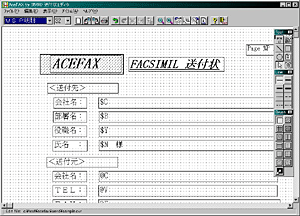 現在のところまだβ版だが、送付状の編集が行なえる「送付状エディタ」もホームページからダウンロードすることができる。インストールを行なうと、自動的にAceFAX本体の[ツール]メニューに登録されるアドイン形式になっている。ドロー系のグラフィックソフトの感覚で操作することができ、埋め込みマクロの作成もワンタッチなのがうれしい。ビットマップファイルの読み込みもできるので、ロゴ入りのオリジナル送付状を作成するのも簡単だ。
現在のところまだβ版だが、送付状の編集が行なえる「送付状エディタ」もホームページからダウンロードすることができる。インストールを行なうと、自動的にAceFAX本体の[ツール]メニューに登録されるアドイン形式になっている。ドロー系のグラフィックソフトの感覚で操作することができ、埋め込みマクロの作成もワンタッチなのがうれしい。ビットマップファイルの読み込みもできるので、ロゴ入りのオリジナル送付状を作成するのも簡単だ。
■最後に
FAXをパソコン上で使う利点はかなり多い。プリントアウトしてFAXするなどのムダな手間が一切いらないこと、複数の送信先に自動送付ができること、なによりペーパーレスにしてすべてデータにすることで、なにかと書類の多い机のまわりがすっきりするし、紛失することもない。また受信時にも、保存性の悪い感熱紙が主流のFAXを使う必要がない。インターネットの普及はどんどん進んでいるが、FAXというメディアはまだまだ必要とされるだろう。アナログとデジタルを繋ぐものとして、AceFAXは十分に威力を発揮してくれるはずだ。
□作者のホームページ
ArtiSystem
http://www.nsknet.or.jp/~artisys/
[Text by 鹿山雅志]